word文檔批量處理大師怎么合并文檔
時間:2022-08-25 12:00:35作者:極光下載站人氣:33
word文檔批量處理大師這款軟件很多小伙伴體驗過都覺得非常不錯,該軟件為小伙伴們提供很多不同的功能供大家使用,并且最主要的是我們可以在該軟件中批量處理很多個word文檔,平時由于工作的原因,我們會在電腦上編輯很多word的文檔,但是有的時候我們需要對word文檔進行一些設置,但是如果是多個文檔都要設置的話,可能就會忙不過來,并且也會浪費自己很多時間,為了節(jié)約時間提高工作效率,小伙伴們會選擇word文檔批量處理大師這款軟件來批量處理word文檔,在進行處理的過程中,如果需要將多個word文檔合并成一個新的文檔的話,可能有的小伙伴不會操作,那么就和小編一起來看看具體的操作方法吧。
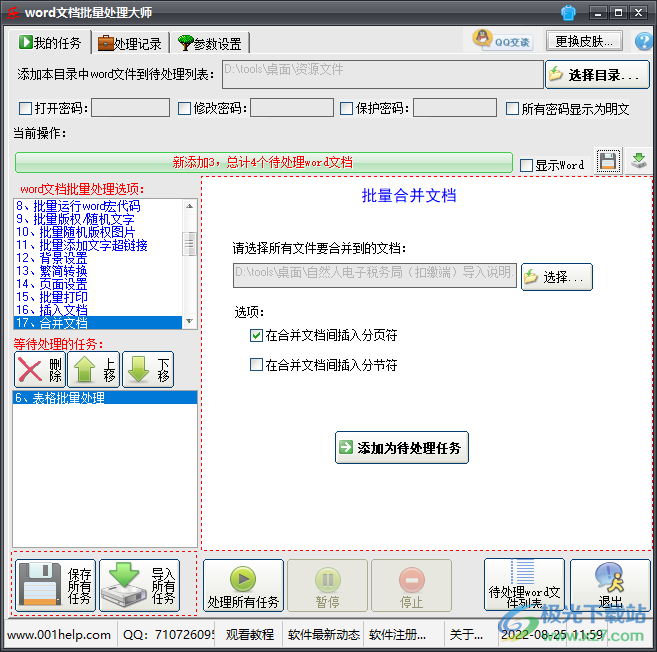
方法步驟

大小:33.2 MB版本:v9.0.8 官方版環(huán)境:WinXP, Win7, Win8, Win10, WinAll
- 進入下載
1.首先將需要編輯的文檔選擇上方的【選擇目錄】批量添加進來。

2.然后找到左側的【合并文檔】選項,在打開的頁面中點擊【選擇】按鈕。
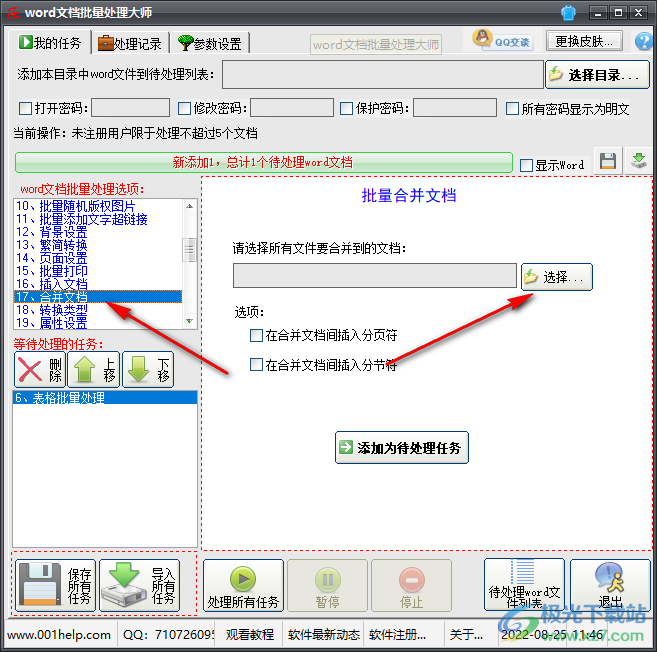
3.在該頁面中選擇需要合并到的新文檔,點擊打開。

4.將文檔添加進來之后,根據(jù)自己的需要點擊勾選下方的【分頁符】或【分節(jié)符】選項。
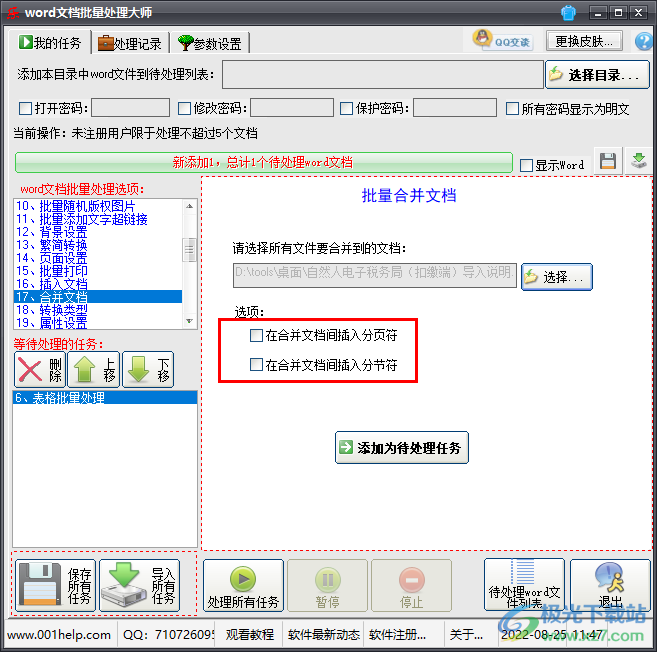
5.上述所有操作完成之后,就可以點擊保存按鈕保存到自己指定的位置,然后可以點擊查看保存后的文檔。
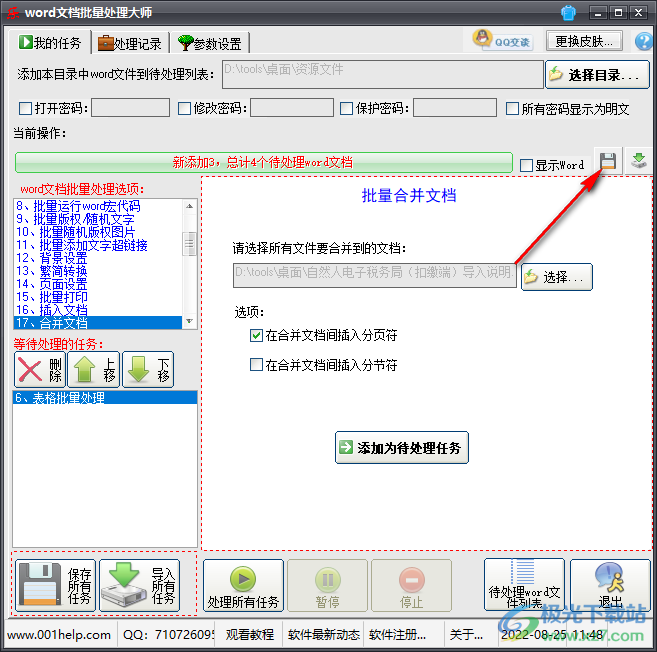
如果我們想要將多個文檔合并成在一個文檔中的話,可以通過word文檔批量處理大師來實現(xiàn),并且操作十分快速,可以解決小伙伴們的這個煩惱,不明白的小伙伴可以自己操作一下試試。
相關推薦
相關下載
熱門閱覽
- 1百度網(wǎng)盤分享密碼暴力破解方法,怎么破解百度網(wǎng)盤加密鏈接
- 2keyshot6破解安裝步驟-keyshot6破解安裝教程
- 3apktool手機版使用教程-apktool使用方法
- 4mac版steam怎么設置中文 steam mac版設置中文教程
- 5抖音推薦怎么設置頁面?抖音推薦界面重新設置教程
- 6電腦怎么開啟VT 如何開啟VT的詳細教程!
- 7掌上英雄聯(lián)盟怎么注銷賬號?掌上英雄聯(lián)盟怎么退出登錄
- 8rar文件怎么打開?如何打開rar格式文件
- 9掌上wegame怎么查別人戰(zhàn)績?掌上wegame怎么看別人英雄聯(lián)盟戰(zhàn)績
- 10qq郵箱格式怎么寫?qq郵箱格式是什么樣的以及注冊英文郵箱的方法
- 11怎么安裝會聲會影x7?會聲會影x7安裝教程
- 12Word文檔中輕松實現(xiàn)兩行對齊?word文檔兩行文字怎么對齊?
網(wǎng)友評論